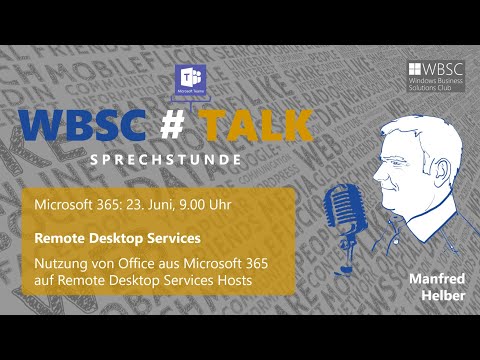
Inhalt
Windows speichert die zugeordneten Laufwerke in der Registrierung zusammen mit allen anderen Computerkonfigurationen für das Betriebssystem. Die Windows-Registrierung enthält auch eine Verbindungsoption, mit der Sie die Netzwerklaufwerkeinstellungen von einem anderen verbundenen Computer aus ändern können. Diese Rolle ist nützlich für Administratoren, die Netzwerklaufwerkszuordnungen für mehrere Clientcomputer verwalten müssen. Änderungen an den zugeordneten Laufwerken funktionieren beim nächsten Neustart des Remote-Computers.
Anweisungen

-
Klicken Sie in Windows auf die Schaltfläche "Start". Geben Sie "regedit" in das Textfeld ein. Drücken Sie die Eingabetaste, um den Windows-Registrierungseditor zu öffnen.
-
Klicken Sie oben im Windows-Registrierungseditor auf den Menüpunkt "Datei". Wählen Sie "Connect network log". Geben Sie den Namen des Remote-Computers in das Dialogfeld ein. Klicken Sie auf die Schaltfläche "Verbinden", um die Registrierungseinstellungen des Remote-Computers im lokalen Editor zu öffnen.
-
Navigieren Sie zur Registrierung "HKEY_CURRENT_USER Software Microsoft Windows CurrentVersion Explorer MountPoints2 " auf dem Remote-Computer.
-
Suchen Sie den Schlüssel des zugeordneten Laufwerks, das Sie bearbeiten möchten. Wenn der Remotecomputer mehrere hat, werden mehrere zugeordnete Laufwerke aufgelistet. Sie können Ihre Einstellungen anzeigen oder bearbeiten. Klicken Sie dazu mit der rechten Maustaste und wählen Sie "Ändern". Ändern Sie den Wert im Textfeld und klicken Sie auf "OK".